En esta última parte vamos a ver como vincular el disco virtual original.
En éste post veremos como finaliza el proceso de migrar desde XenServer a ProxMox, cuando en el nuevo entorno iniciamos nuestra máquina virtual original.
Si han seguido cuidadosamente todos los pasos, no van a tener inconveniente alguno en comprobar por ustedes mismos que este proceso es posible con un poco de precaución y un montón de paciencia.
Créanme que no es un proceso difícil, luego de migrar desde XenServer a ProxMox van a contar con un nuevo entorno mucho mas versátil y sencillo de administrar.
Como dije antes, XenServer es MUY bueno, pero, al menos para mi gusto, y sin disponer de herramientas de pago, requiere un poco mas de habilidades para administrarlo.
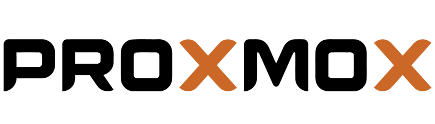
Por poner un ejemplo, en ProxMox podemos programar nuestros backups desde la interface web, mientras que en el caso de XenServer hemos de generar nuestros scripts y programarlos con un cron. Quizás si nos gusta ser nerds o queremos «meter miedo» con la consola esto pueda sernos útil. Yo realmente prefiero sencillez y confiabilidad, cosa que, en el caso de la sencillez no tengo en XenServer.
En esta entrega vamos a:
- Crear una nueva máquina virtual
- Especificar el sistema operativo correspondiente, Microsoft Windows 8.1 en nuestro ejemplo.
- SIEMPRE vamos a elegir un disco IDE, con el tamaño del disco original (sinceramente no he probado con otro tamaño, no les voy a mentir). Si NO elegimos IDE, la máquina NO VA A ARRANCAR, insisto con este punto, SIEMPRE DISCO IDE.
- No le vamos a especificar ningún archivo ISO para instalar un sistema operativo.
- Vamos a asignarle memoria (en el ejemplo veremos que le pongo menos de la mitad de la memoria original ya que mi servidor ProxMox tiene pocos recursos).
- Le vamos a especificar una placa de red genérica para asegurarnos que el sistema operativo va a reconocerla.
- Una vez confirmada la creación de esta nueva máquina virtual, NO LA VAMOS A INICIAR.
- Veremos los pasos necesarios para asignar nuestro disco original.
- Vamos a iniciar nuestra máquina virtual.
De esta manera hemos finalizado el proceso de migración.
Quedaría, para mejorar la performance, instalar los drivers necesarios de ProxMox como por ejemplo los de la placa de red, video, etc. También podríamos transformar a VIRTIO nuestro disco y placa de red para mejorar la performance del equipo.
Espero les haya sido de utilidad este curso.
En breve les voy a mostrar como podemos migrar una máquina que estemos ejecutando en VirtualBox a ProxMox.
Los espero en el próximo post, y por favor, no dejen de compartir!
Hasta la próxima!
Eduardo
